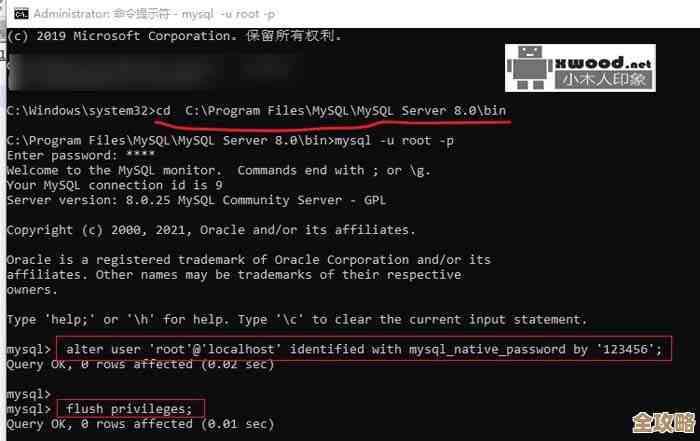高效学习PS填充快捷键秘诀,让图像编辑工作事半功倍
- 游戏动态
- 2025-10-28 02:02:12
- 26
根据Adobe Photoshop官方帮助和常见用户实践
-
最核心的快捷键:前景色/背景色填充
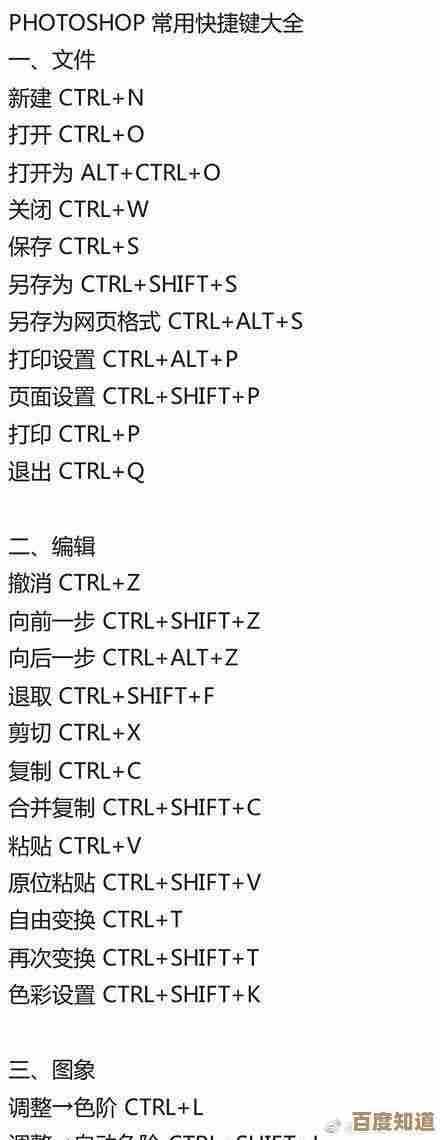
- Alt + Delete (或 Alt + Backspace): 这是使用前景色填充选区或整个图层的首选快捷键,这是最常用、最需要记住的快捷键。
- Ctrl + Delete (或 Ctrl + Backspace): 这是使用背景色填充选区或整个图层。
-
高级且实用的快捷键:内容识别填充
- Shift + F5:这个快捷键会直接弹出“填充”对话框,在弹出的窗口中,你可以直接从“使用”下拉菜单中选择“内容识别”,然后点击确定,这是处理照片中不需要的物体(如电线杆、路人)时非常高效的组合键。
-
快速调用填充对话框的秘诀
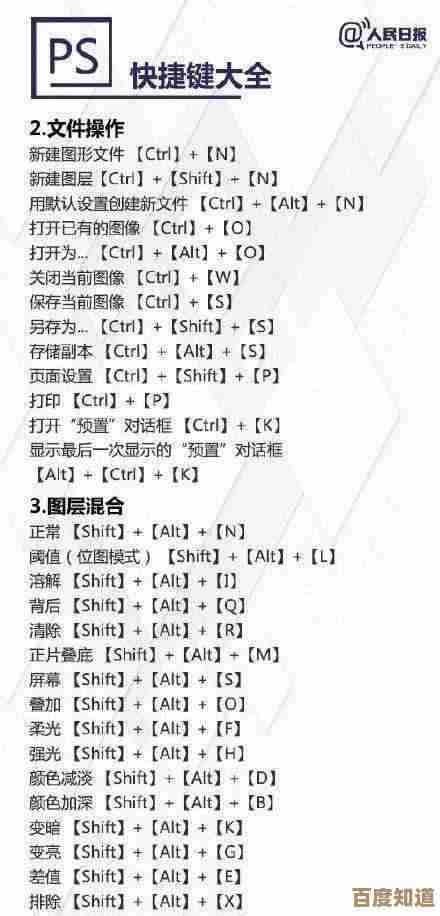
- 如果你记不住Shift+F5,还有一个更直观的方法:在选择了选区后,直接按Shift + 退格键 (Shift + Backspace),同样可以快速打开填充对话框,这个方法对许多用户来说更符合直觉。
-
针对空白区域的特殊填充(无选区时)
- 当你的图层有透明区域(比如文字图层或删除了背景的图层),并且你没有做任何选区时,直接使用Ctrl/Alt + Delete 会只填充有像素的部分,透明区域保持不变,如果想填充整个画布(包括透明区域),需要先取消所有选区(Ctrl+D),然后确保图层的“锁定透明像素”图标(看起来像棋盘格)是未选中状态,再使用填充快捷键。
-
记忆和练习的秘诀
- 关联记忆:把 Alt + Delete 想象成“用前面的颜色覆盖”,因为Alt键在很多软件里是辅助功能,而Delete是删除/覆盖,Ctrl键通常关联着更底层的操作,所以用它来填充背景色。
- 刻意练习:打开一张图片,随意设置一个鲜艳的前景色和背景色,然后用矩形选框工具(M)画个选区,反复按 Alt+Delete 和 Ctrl+Delete,观察颜色变化,这是最快形成肌肉记忆的方法。
- 融入工作流:在下次修图需要填充颜色或使用内容识别时,强迫自己使用快捷键而不是去工具栏找油漆桶工具,用上几次后,就再也忘不掉了。
本文由东郭宛儿于2025-10-28发表在笙亿网络策划,如有疑问,请联系我们。
本文链接:http://waw.haoid.cn/yxdt/48984.html